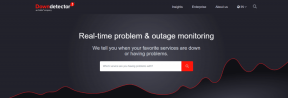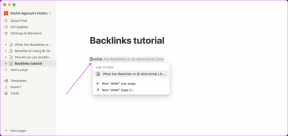आईफोन और एंड्रॉइड पर व्हाट्सएप में वीडियो भेजने से पहले उन्हें कैसे संपादित करें
अनेक वस्तुओं का संग्रह / / November 07, 2023
मीडिया, दस्तावेज़ और संपर्क साझा करने के लिए व्हाट्सएप डिफ़ॉल्ट विकल्पों में से एक है। साथ ही, अब आपको अपने संपर्कों को वीडियो भेजते समय गुणवत्ता हानि के बारे में चिंता करने की ज़रूरत नहीं है। व्हाट्सएप आपको इसकी अनुमति देता है एचडी रिज़ॉल्यूशन में वीडियो भेजें संपीड़न से बचने के लिए.
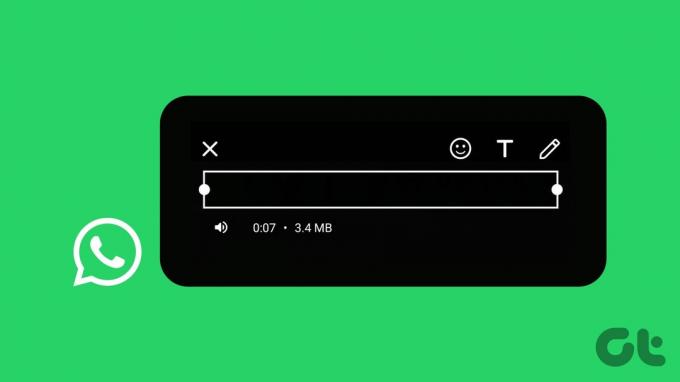
फीचर अपडेट की सूची के बीच, अब आप अपने वीडियो को अपने व्हाट्सएप संपर्कों के साथ साझा करने से पहले संपादित कर सकते हैं। यह पोस्ट आपको iPhone और Android पर WhatsApp में वीडियो भेजने से पहले उन्हें संपादित करने का तरीका सिखाने के लिए एक संपूर्ण मार्गदर्शिका के रूप में काम करेगी।
व्हाट्सएप में वीडियो संपादित करें
व्हाट्सएप आपके वीडियो को व्हाट्सएप संपर्कों के साथ साझा करने से पहले संपादित करने के लिए कई विकल्प प्रदान करता है। आइए उन पर एक-एक करके नजर डालें।
व्हाट्सएप पर वीडियो क्रॉप/ट्रिम करें
स्टेप 1: अपने iPhone या Android पर WhatsApp खोलें और अपना वीडियो भेजने के लिए चैट चुनें।

चरण दो: अपनी गैलरी से वह वीडियो चुनें जिसे आप संपादित करना चाहते हैं और अपने वीडियो की लंबाई कम करने के लिए शीर्ष पर ट्रिमिंग टूल का उपयोग करें।

चरण 3: अपने वीडियो को क्रॉप करने के लिए, शीर्ष पर क्रॉप आइकन पर टैप करें।

चरण 4: आप मैन्युअल रूप से क्षेत्रों का चयन करके वीडियो को क्रॉप कर सकते हैं।
आप नीचे-दाएं कोने पर पहलू अनुपात आइकन पर भी टैप कर सकते हैं और अपने वीडियो को क्रॉप करने के लिए एक का चयन कर सकते हैं।


चरण 5: पुष्टि करने के लिए नीचे-दाएं कोने पर Done पर टैप करें।

व्हाट्सएप पर वीडियो में स्टिकर या इमोजी जोड़ें
स्टेप 1: व्हाट्सएप खोलें और वह वीडियो चुनें जिसे आप अपने संपर्क के साथ साझा करना चाहते हैं।

चरण दो: शीर्ष पर स्टिकर आइकन टैप करें।

चरण 3: अपनी पसंद का स्टिकर चुनें.

आप इमोजी पर टैप करके अपनी पसंद का इमोजी चुन सकते हैं।

इमोजी को हटाने के लिए, इसे चुनें और ऊपरी-बाएँ कोने पर स्थित डिलीट आइकन पर खींचें।

व्हाट्सएप पर वीडियो में टेक्स्ट जोड़ें
स्टेप 1: व्हाट्सएप खोलें और वह वीडियो चुनें जिसे आप अपने संपर्क के साथ साझा करना चाहते हैं।

चरण दो: शीर्ष पर टेक्स्ट आइकन पर टैप करें और अपना टेक्स्ट लिखना शुरू करें।

आप अपने टेक्स्ट का स्वरूप और संरेखण बदल सकते हैं जो आपके संपूर्ण वीडियो में दिखाई देगा।

चरण 3: पुष्टि करने के लिए ऊपरी-बाएँ कोने पर Done पर टैप करें।
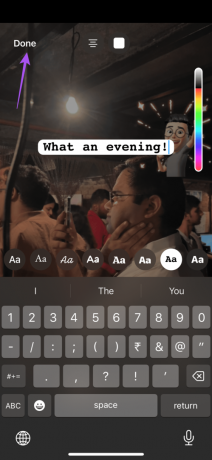
व्हाट्सएप पर वीडियो में ड्राइंग जोड़ें
स्टेप 1: व्हाट्सएप खोलें और वह वीडियो चुनें जिसे आप अपने संपर्क के साथ साझा करना चाहते हैं।

चरण दो: ऊपरी-बाएँ कोने पर ड्राइंग आइकन पर टैप करें और अपने वीडियो पर लिखना शुरू करें।

आपकी ड्राइंग संपूर्ण वीडियो में दिखाई देगी, न कि केवल विशिष्ट भागों में।
चरण 3: पुष्टि करने के लिए ऊपरी-बाएँ कोने पर Done पर टैप करें।

आप अपनी ड्राइंग को हटाने के लिए पूर्ववत करें आइकन पर टैप कर सकते हैं।

व्हाट्सएप में वीडियो संपादित नहीं कर पाने के सर्वोत्तम समाधान
यदि आप व्हाट्सएप में अपने वीडियो संपादित नहीं कर सकते हैं, तो समस्या को ठीक करने के लिए यहां कुछ बुनियादी समाधान दिए गए हैं।
1. आंतरिक भंडारण की जाँच करें
व्हाट्सएप पर बिना किसी रुकावट या देरी के अपने वीडियो को संपादित करने के लिए आपके पास पर्याप्त आंतरिक स्टोरेज होना चाहिए। यदि आपके पास कुछ फ़ाइलें या ऐप्स हैं जिन्हें हटाया जा सकता है, तो हमारा सुझाव है कि आप ऐसा अपने iPhone या Android फ़ोन पर करें।
आईफोन पर
स्टेप 1: सेटिंग्स ऐप खोलें और सामान्य चुनें।


चरण दो: iPhone स्टोरेज पर टैप करें और जो भी आप अपने iPhone से कर सकते हैं उसे हटा दें।

एंड्रॉइड पर
सेटिंग्स खोलें और स्टोरेज पर टैप करें। फिर, आप चुन सकते हैं कि अपने एंड्रॉइड फोन से क्या हटाना है जिसकी कुछ जगह खाली करने के लिए अब आवश्यकता नहीं है।


आप यह भी देख सकते हैं कि कैसे करें अपने iPhone और Android पर WhatsApp स्टोरेज प्रबंधित करें.
2. जबरदस्ती छोड़ें और व्हाट्सएप को पुनः लॉन्च करें
आप ऐप को एक नई शुरुआत देने के लिए अपने iPhone और Android पर व्हाट्सएप को जबरन छोड़ने और फिर से लॉन्च करने का प्रयास कर सकते हैं।
आईफोन पर
स्टेप 1: होम स्क्रीन पर, बैकग्राउंड ऐप विंडो दिखाने के लिए ऊपर की ओर स्वाइप करें और दबाए रखें।
चरण दो: व्हाट्सएप देखने के लिए दाईं ओर स्वाइप करें और ऐप हटाने के लिए ऊपर की ओर स्वाइप करें।
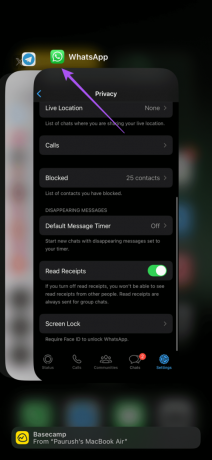
चरण 3: व्हाट्सएप को पुनः लॉन्च करें और जांचें कि क्या समस्या हल हो गई है।

एंड्रॉइड पर
स्टेप 1: व्हाट्सएप आइकन को देर तक दबाएं और ऐप इंफो चुनें।

चरण दो: फ़ोर्स स्टॉप पर टैप करें और पुष्टि करने के लिए ओके चुनें।
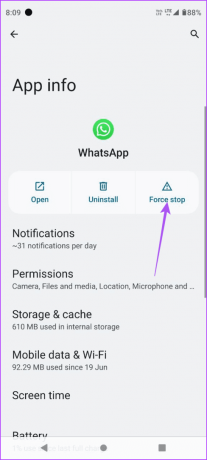
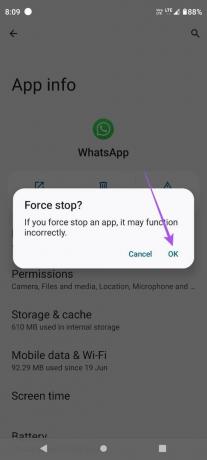
चरण 3: व्हाट्सएप को पुनः लॉन्च करें और जांचें कि क्या समस्या हल हो गई है।

3. व्हाट्सएप अपडेट करें
आपके फ़ोन पर इंस्टॉल किए गए व्हाट्सएप के वर्तमान संस्करण में कुछ संपादन सुविधाएँ उपलब्ध नहीं हो सकती हैं। अपने डिवाइस के आधार पर ऐप को अपडेट करने के लिए निम्नलिखित लिंक का उपयोग करें।
एंड्रॉइड पर व्हाट्सएप अपडेट करें
iPhone पर WhatsApp अपडेट करें
व्हाट्सएप में भेजने से पहले वीडियो संपादित करें
व्हाट्सएप आपको अपने वीडियो संपादित करने के लिए कई अंतर्निहित विकल्प देता है। आप ऐप में ही व्हाट्सएप स्टेटस पोस्ट करने के लिए अपने वीडियो को विभाजित भी कर सकते हैं। लेकिन हमने एक पोस्ट दिखाते हुए कवर भी किया है 30 सेकंड से अधिक का व्हाट्सएप स्टेटस वीडियो कैसे अपलोड करें.
अंतिम बार 25 अक्टूबर, 2023 को अपडेट किया गया
उपरोक्त लेख में संबद्ध लिंक हो सकते हैं जो गाइडिंग टेक का समर्थन करने में सहायता करते हैं। हालाँकि, यह हमारी संपादकीय अखंडता को प्रभावित नहीं करता है। सामग्री निष्पक्ष और प्रामाणिक रहती है।

द्वारा लिखित
पौरुष आईओएस और मैक के इर्द-गिर्द घूमता है, जबकि उसका करीबी मुकाबला एंड्रॉइड और विंडोज से होता है। लेखक बनने से पहले, उन्होंने मिस्टर फ़ोन और डिजिट जैसे ब्रांडों के लिए वीडियो बनाए और कुछ समय तक कॉपीराइटर के रूप में काम किया। अपने खाली समय में, वह ऐप्पल टीवी और गूगल टीवी जैसे स्ट्रीमिंग प्लेटफॉर्म और उपकरणों के बारे में अपनी जिज्ञासा को शांत करते हैं। सप्ताहांत में, वह एक पूर्णकालिक सिनेप्रेमी है जो अपनी कभी न ख़त्म होने वाली वॉचलिस्ट को कम करने की कोशिश करता है, अक्सर इसे लंबा कर देता है।